المقدمة
إعداد جهاز Google Nest بشكل صحيح أمر ضروري للاستمتاع بكامل ميزاته. ربط الجهاز بشبكتك اللاسلكية هو أحد الخطوات الأولى والأكثر أهمية. سيرشدك هذا الدليل خلال عملية ربط Google Nest بالشبكة اللاسلكية بأكملها، بدءًا من المرحلة التحضيرية وحتى استكشاف المشكلات الشائعة وتحسين إعدادات الموجه لتحقيق أفضل أداء.
يضمن لك هذا الدليل الشامل خطوة بخطوة تشغيل جهاز Google Nest دون أي عوائق. سواء كنت شخصًا ملمًا بالتكنولوجيا أو شخصًا يقوم بإعداد مثل هذا الجهاز لأول مرة، ستجد هذا الدليل مفيد وسهل الفهم.

تحضير جهاز Google Nest
قبل الدخول في العملية، من الضروري التأكد من أن جهاز Google Nest جاهز للربط. ابدأ بفتح علبة الجهاز والتأكد من وجود جميع المكونات. يجب أن تتضمن العبوة الجهاز Google Nest ومحول الطاقة ودليل البدء السريع.
- الموقع: ضع جهاز Google Nest بالقرب من الموجه في البداية لتسهيل الاتصال القوي والمستقر. بمجرد إعداده، يمكنك نقله إلى الموقع المفضل لديك.
- تشغيل الجهاز: قم بتوصيل جهاز Google Nest بمأخذ الطاقة باستخدام المحول المرفق. انتظر حتى يتم تشغيل الجهاز وبدء وميض ضوء المؤشر.
- تطبيق Google Home: حمّل وثبّت تطبيق Google Home على هاتفك الذكي أو جهازك اللوحي إذا لم تقم بذلك مسبقًا. هذا التطبيق ضروري لإعداد وإدارة جهاز Google Nest.
الآن وبعد أن أصبح جهاز Google Nest جاهزًا، يمكنك التحقق مما إذا كان الموجه متوافقًا وقادرًا على دعم الجهاز.
اختيار الموجه المناسب لجهاز Google Nest
لضمان اتصال أمثل، اختيار الموجه الصحيح أمر بالغ الأهمية. تدعم الموجهات الحديثة عادة ترددات النطاق المزدوج (2.4GHz و 5GHz)، مما يمكن أن يعزز الاتصال والأداء.
- التوافق: تأكد من أن الموجه لديك يتماشى مع المعايير الحالية ويدعم على الأقل WiFi 4 (802.11n). قد لا توفر الموجهات القديمة عرض النطاق الترددي أو الاستقرار الضروري.
- الموقع: ضع الموجه في مكان مركزي داخل منزلك لتعظيم التغطية وتقليل التداخل. تجنب وضعه بالقرب من الأجسام المعدنية أو الإلكترونيات الأخرى التي قد تسبب تعطيل الإشارة.
- الازدحام الشبكي: إذا أمكن، اختر قناة أقل ازدحامًا. يمكن لتطبيق Google Home أن يساعد في تحديد أفضل قناة متاحة.
مع تحضير جهاز Google Nest والموجه، أنت جاهز لربط جهاز Google Nest بشبكتك اللاسلكية.
الخطوات التفصيلية لربط جهاز Google Nest بالشبكة اللاسلكية
اتبع هذه الخطوات التفصيلية لربط جهاز Google Nest بشبكتك اللاسلكية:
- افتح تطبيق Google Home: قم بتشغيل تطبيق Google Home على هاتفك الذكي أو جهازك اللوحي.
- إضافة جهاز جديد: اضغط على علامة الزائد (+) في الزاوية العلوية اليسرى واختر “إعداد جهاز”، ثم “أجهزة جديدة”.
- اختيار المنزل: اختر منزلك أو أنشئ منزلًا جديدًا إذا كان هذا هو أول جهاز Google لديك.
- ربط الجهاز: سيبدأ التطبيق في البحث عن الأجهزة القريبة. عندما يظهر جهاز Google Nest في القائمة، اضغط عليه للربط.
- رمز الاستجابة السريعة: قد يطلب منك التطبيق مسح رمز QR الموجود على جهاز Google Nest. اتبع التعليمات الموجودة على الشاشة لهذه الخطوة.
- اختيار الشبكة اللاسلكية: اختر شبكتك اللاسلكية من قائمة الشبكات المتاحة. أدخل كلمة مرور الشبكة عند الطلب.
- عملية الاتصال: سيؤكد التطبيق عندما يتم ربط الجهاز بالشبكة. قد يستغرق هذا بضع ثوانٍ إلى دقيقة.
- إكمال الإعداد: بعد إنشاء الاتصال، سيرشدك التطبيق خلال خطوات الإعداد المتبقية، بما في ذلك تخصيص غرفة للجهاز وخيارات التخصيص الإضافية.
يجب الآن أن يكون جهاز Google Nest متصلاً بنجاح بشبكتك اللاسلكية. ومع ذلك، إذا واجهت أي مشكلات، فستساعدك القسم التالي في استكشاف المشكلات الشائعة.
استكشاف المشكلات الشائعة في الاتصال
في بعض الأحيان، قد تنشأ مشكلات عند محاولة ربط جهاز Google Nest بالشبكة اللاسلكية. إليك بعض المشكلات الشائعة وحلولها:
- شبكة غير موجودة: تأكد من أن الموجه يقوم ببث SSID (اسم الشبكة). حاول تقريب الجهاز إلى الموجه.
- كلمة المرور غير صحيحة: تحقق مرة أخرى من كلمة مرور الشبكة. تأكد من عدم إدخال مسافات زائدة أو أحرف غير صحيحة.
- إعادة تشغيل الأجهزة: أعد تشغيل كل من الموجه وجهاز Google Nest. يمكن أن يحل هذا العديد من مشكلات الاتصال المؤقتة.
- تحديث البرنامج الثابت: تأكد من أن برنامج الموجه الثابت محدث. تحقق من موقع الشركة المصنعة للحصول على أحدث إصدار.
- التداخل: قلل التداخل عن طريق تقليل عدد الأجهزة التي تستخدم نفس الشبكة. استخدم تردد 5GHz للحصول على اتصال أنظف إذا أمكن.
بعد معالجة هذه المشكلات، يجب أن يكون لديك اتصال أكثر استقرارًا. لننتقل لضمان تحسين إعدادات الموجه لتحقيق أفضل أداء.
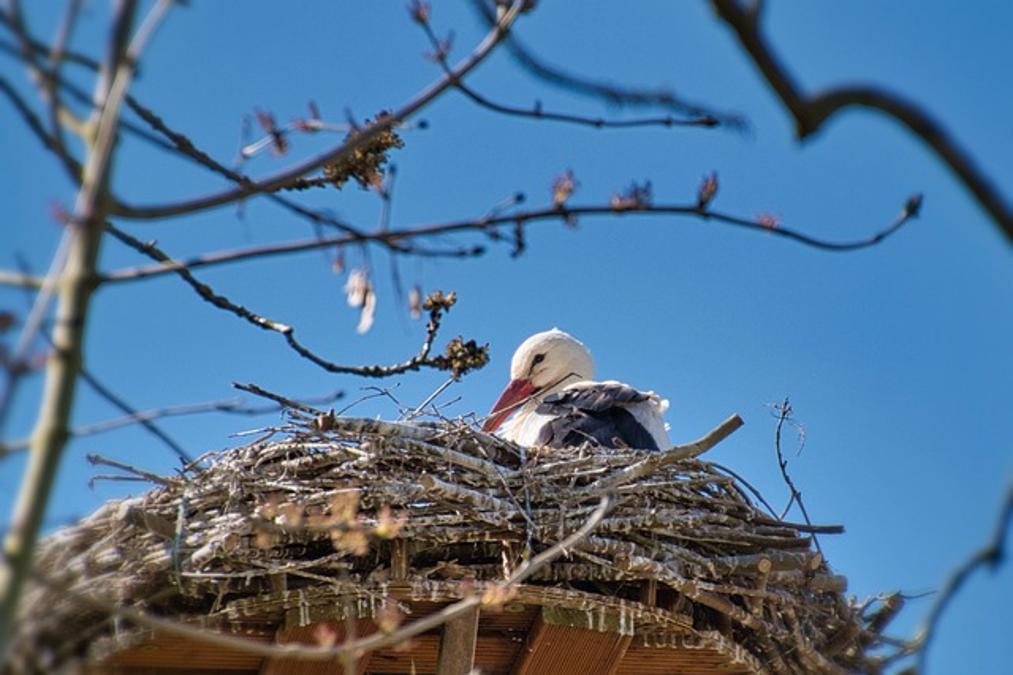
تحسين إعدادات الموجه لتحقيق أفضل أداء
للحصول على أفضل تجربة مع جهاز Google Nest، من المهم تحسين إعدادات الموجه.
- جودة الخدمة (QoS): قم بتمكين إعدادات QoS على الموجه لتخصيص الأولوية لحركة المرور لجهاز Google Nest. هذا يضمن أداءً أفضل ويقلل من زمن الوصول.
- استخدام النطاق المزدوج: استخدم كلا من النطاقين 2.4GHz و5GHz. قدّم Google Nest إلى النطاق 5GHz لتقليل التداخل والحصول على سرعة أفضل.
- إعدادات الأمان: استخدم تشفير WPA3 إن كان متاحًا. يوفر هذا أفضل أمان ويمكن أن يحسن موثوقية الاتصال.
يمكن أن يؤدي تحديث برنامج الموجه الثابت بانتظام وإعادة تشغيله بشكل دوري إلى تحسين الأداء والاستقرار أيضًا.
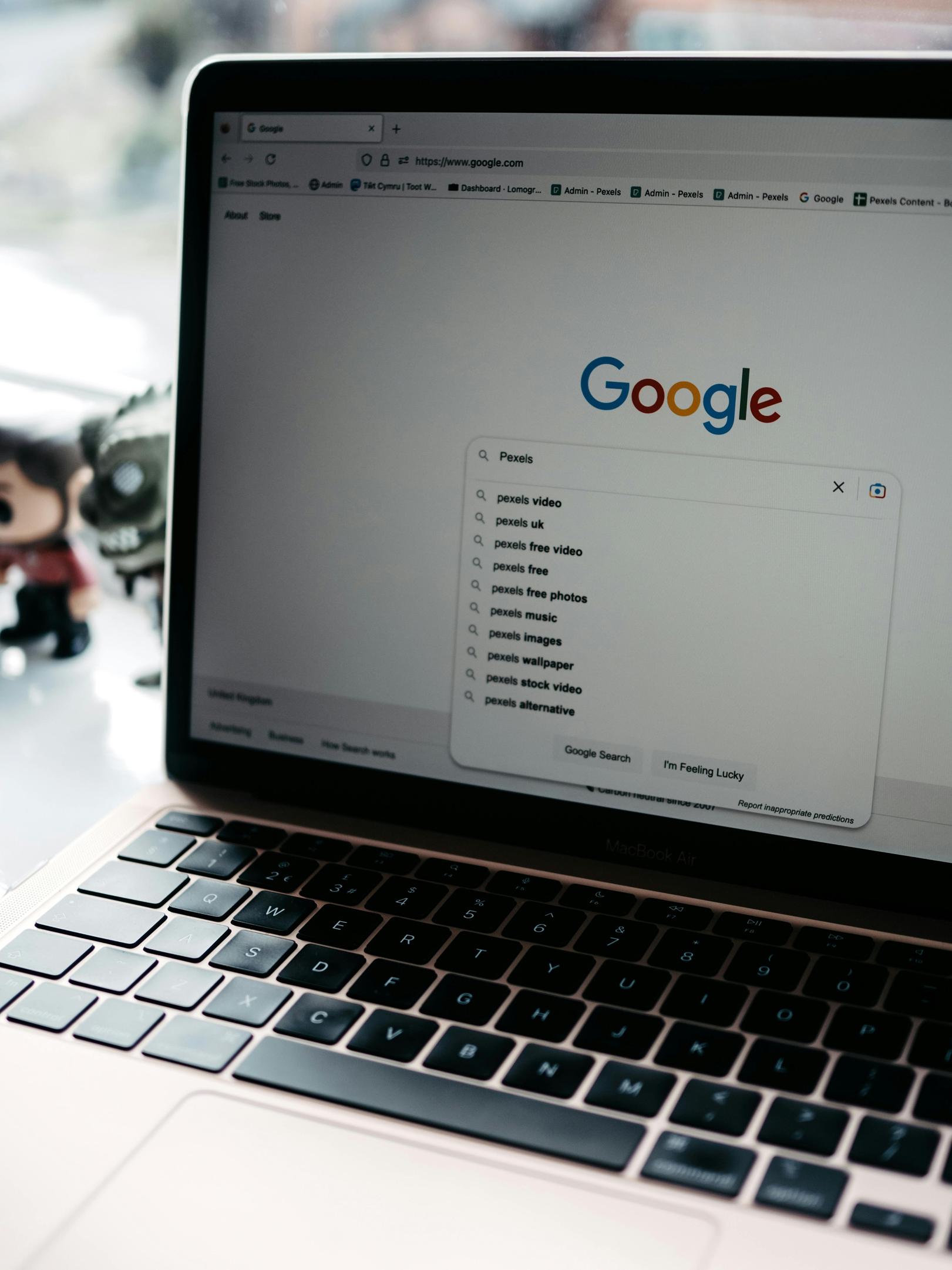
الخاتمة
ربط جهاز Google Nest بالشبكة اللاسلكية لا يجب أن يكون مهمة شاقة. باتباع هذا الدليل، يمكنك ضمان عملية إعداد سلسة والاستفادة من ميزات المنزل الذكي الموصول. لمزيد من المساعدة، ارجع إلى الأسئلة الشائعة أو استشر موقع دعم Google.
الأسئلة الشائعة
ماذا أفعل إذا لم يتمكن Google Nest من العثور على شبكة WiFi الخاصة بي؟
إذا لم يتمكن Google Nest من العثور على شبكة WiFi الخاصة بك، تأكد من أن جهاز التوجيه يقوم ببث SSID وأن جهاز Google Nest في النطاق. أعد تشغيل كل من جهاز التوجيه وجهاز Google Nest حسب الحاجة.
هل يمكنني توصيل Google Nest بشبكة 5GHz؟
نعم، يمكنك توصيل Google Nest بشبكة 5GHz. غالبًا ما يوفر هذا اتصالًا أسرع وأكثر موثوقية مع تدخل أقل مقارنةً بـ 2.4GHz.
كيف يمكنني إعادة ضبط جهاز Google Nest الخاص بي؟
لإعادة ضبط جهاز Google Nest الخاص بك، اضغط مع الاستمرار على زر إعادة الضبط الموجود عادةً في الجزء الخلفي أو السفلي من الجهاز لمدة حوالي 10 ثوانٍ. سيومض ضوء المؤشر لتأكيد إعادة الضبط.
